电脑版腾讯文档插入签名图片的方法
2023-06-15 16:02:15作者:极光下载站
腾讯文档是目前大家使用最多的一款在线编辑工具,在该编辑工具中不仅可以对文字文档进行编辑,也可以对表格工具或者是演示文档进行编辑,比如我们在进行报表的制作时,就会新建表格进行报表的统计和处理,在编辑的时候,会需要在页面上添加签名的情况,但是在腾讯文档表格中并没有直接添加签名的功能,但是我们可以将自己保存在电脑中的签名图片添加进来插入到相应的单元格中就好了,下方是关于如何使用腾讯文档添加签名图片的具体操作方法,如果你需要的情况下可以看看方法教程,希望对大家有所帮助。
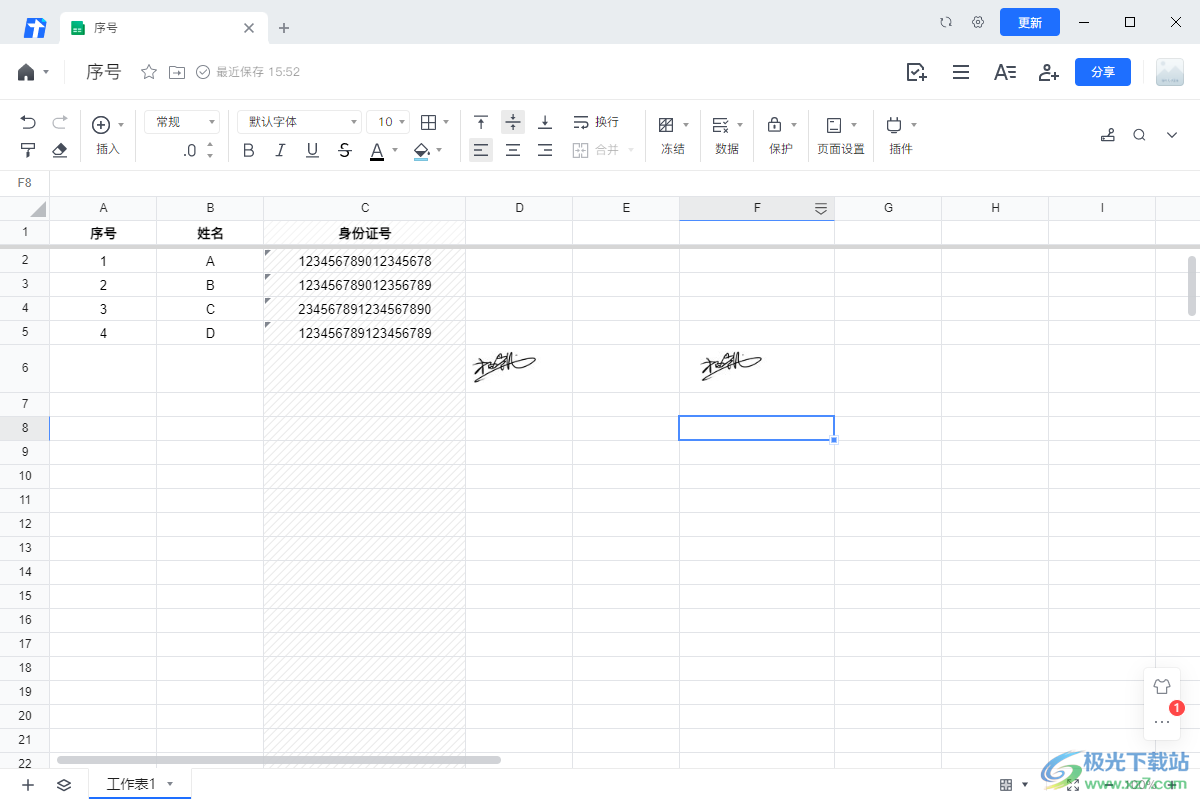
方法步骤
1.打开了腾讯文档之后,我们新建表格文档进入,在鼠标定位到需要插入签名图片的单元格中,之后点击【插入】选项。
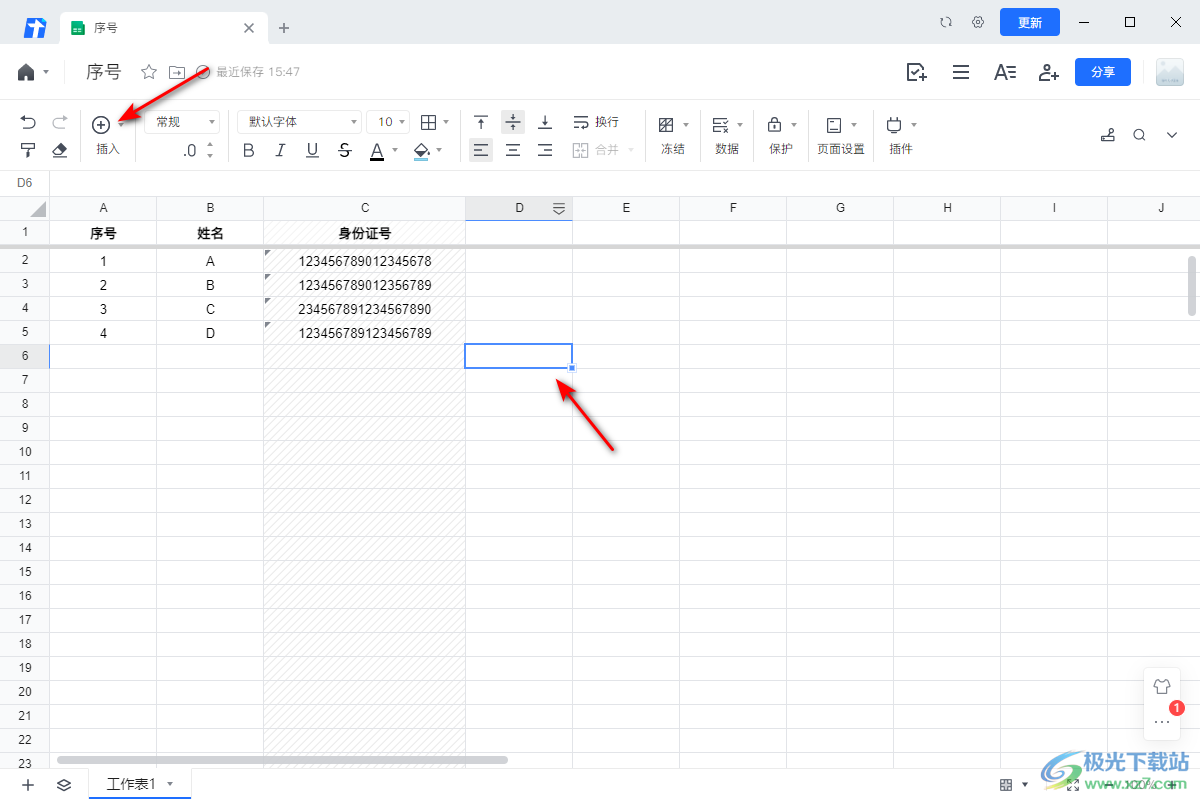
2.在该选项下,我们将【单元格图片】进行点击一下,进入到本地文件夹页面中。
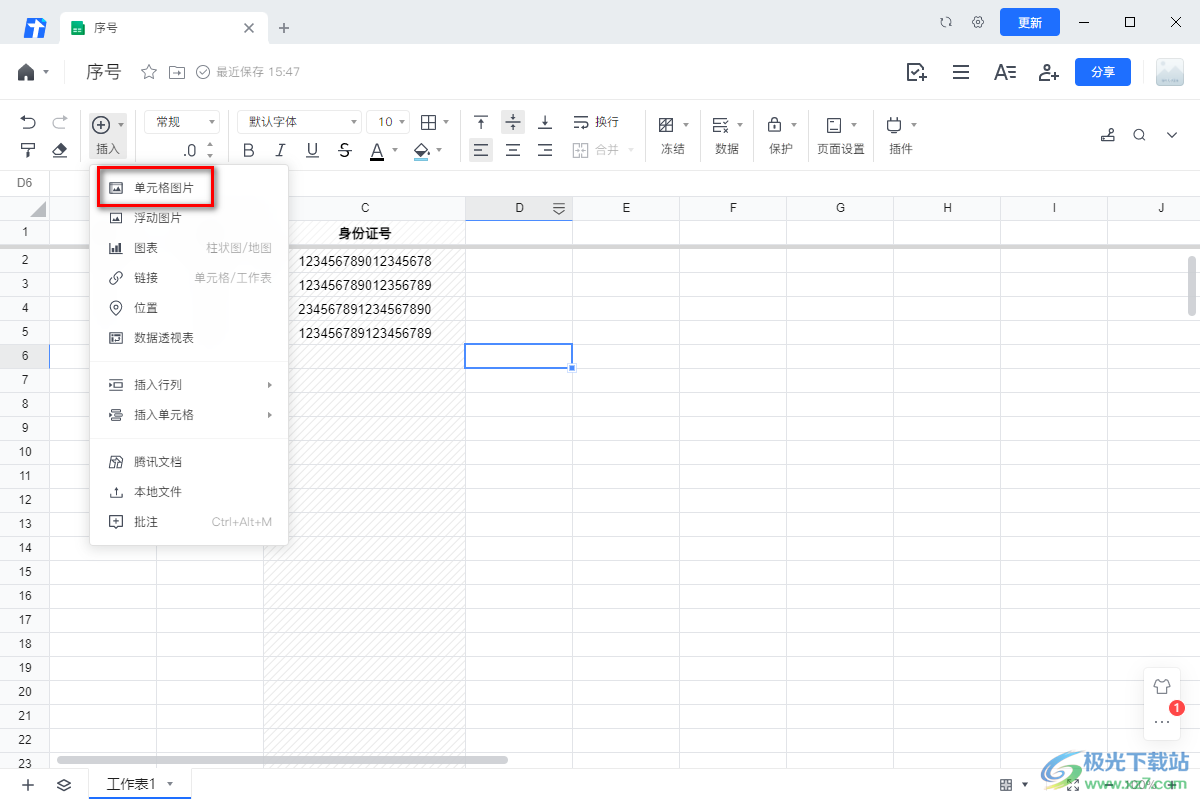
3.进入之后,我们需要将自己保存好的签名图片选中,之后点击右下角的打开按钮进行添加。
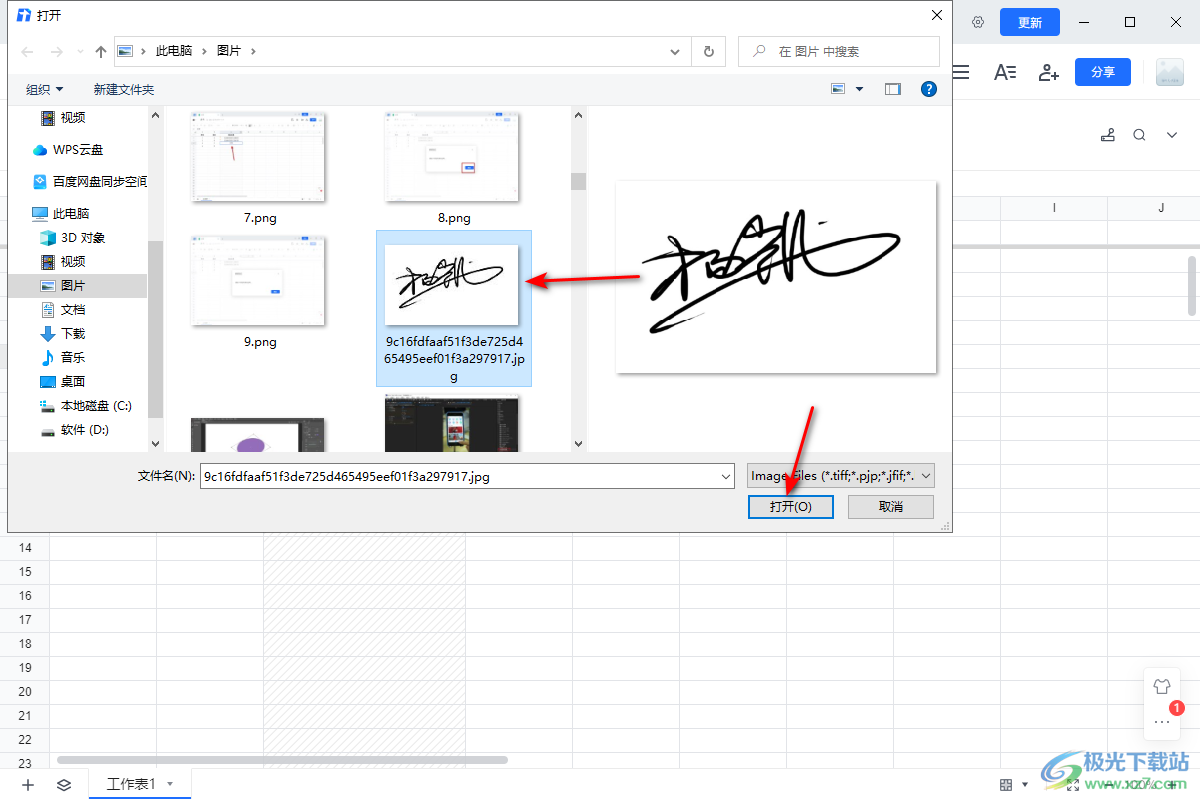
4.这时你可以看到我们的签名图片已经添加到了刚刚定位的单元格中了,添加到单元格中的图片是无法移动的,如图所示。
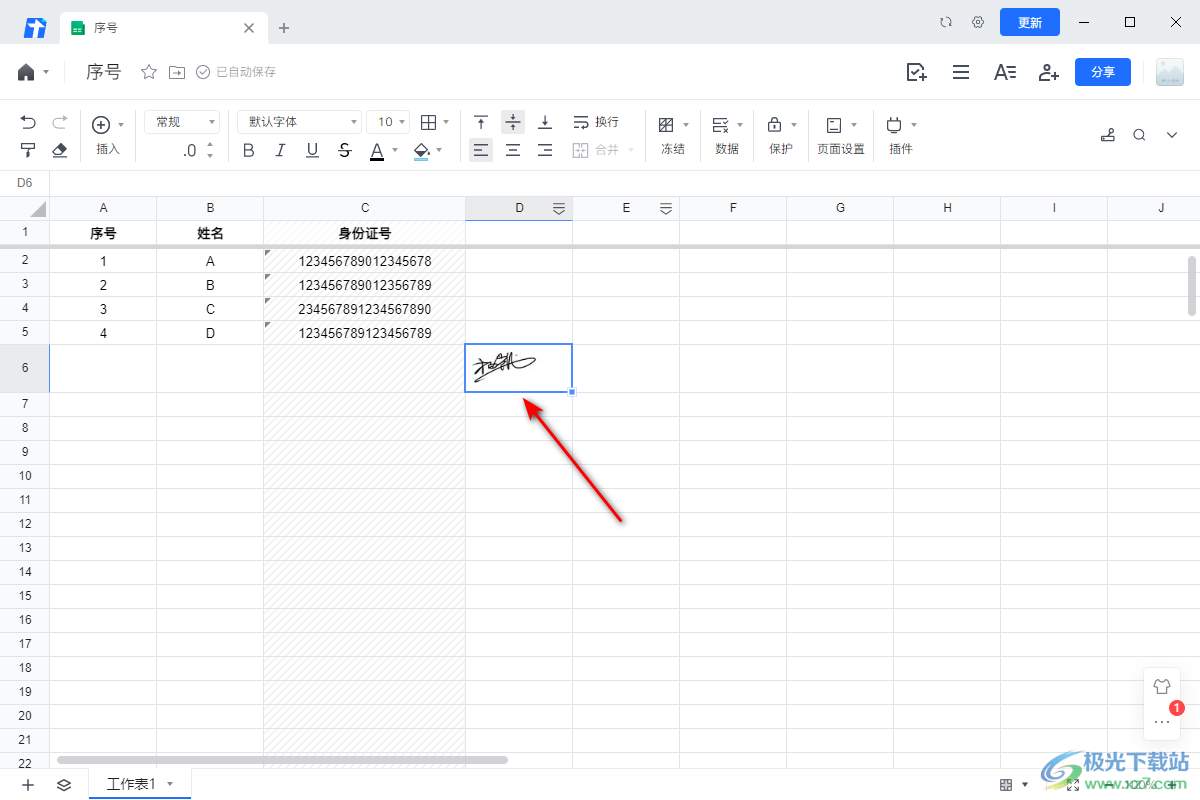
5.此外,你也可以通过插入【浮动图片】将签名图片添加进来,那么添加的签名图片就是可以随意移动的,如图所示。
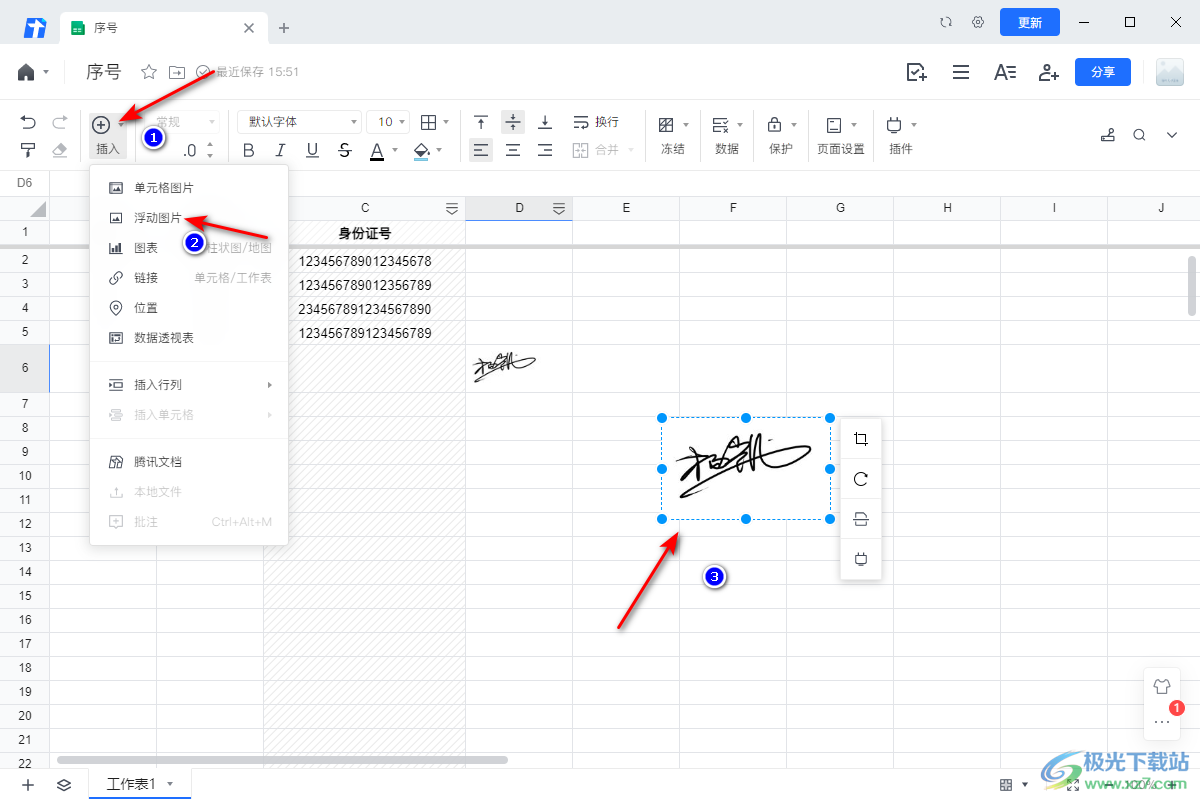
以上就会关于如何使用腾讯文档添加签名图片的具体操作方法,在处理一些重要数据的时候,我们需要在单元格中添加领导的签名,那么我们可以通过添加签名图片的形式,将领导的签名添加到单元格中就可以了,可以通过添加单元格图片和浮动图片的形式进行签名图片的添加,感兴趣的话可以操作试试。
